
时间:2020-06-17 04:04:18 来源:www.win10xitong.com 作者:win10
windows系统已经非常普及了,而且稳定性也相当的高。但是还是会遇到很多问题,比如win10 64位添加字体后word找不到就是其中一个。根据大数据分析,确实有很多用户都会面对win10 64位添加字体后word找不到的情况。万一现在身边没有人帮忙,那我们自己试着来解决吧,其实可以效仿小编的这个流程进行如下操作:1、首先,在网上找到想要的字体,然后下载。2、解压到当前文件夹就完美处理了。然后我们就好好的学习以下win10 64位添加字体后word找不到的修复对策。
具体方法:
1、首先,在网上找到想要的字体,然后下载。
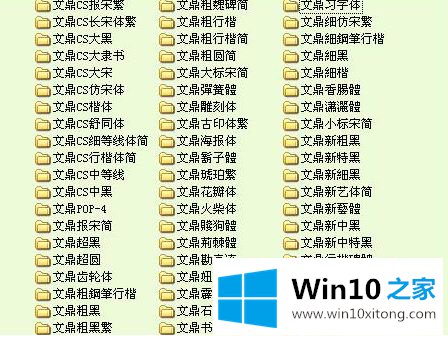
2、解压到当前文件夹。

3、然后打开这些字体,一般一套字体会有很多,只需要选择自己想要的就行了。打开文件夹,复制字体。

4、打开c盘——windows
5、找到fonts文件夹,打开。
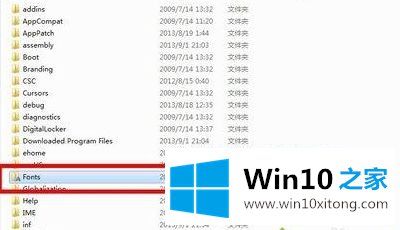
6、粘贴刚才复制的字体。

7、现在就是检测效果的时候了,输入文字,然后点击字体选项,找到刚才安装的字体。
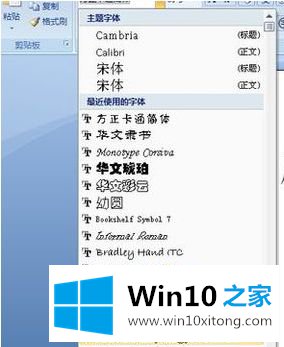
以上就是win10 64位添加字体后word找不到的解决方法了,希望能对大家有所帮助。
win10 64位添加字体后word找不到的修复对策就是上面所说的全部内容,我们非常期待这篇文章能够给你带来帮助。